私はBusiness English Pro(ビジネスイングリッシュプロ)(以下、BEPro)というサービスを使って英語学習をしています。
周りの人に紹介した時に、よく受ける使い方の質問や、便利機能を紹介します。
スマホのホーム画面にアイコンを置く方法
公式ブログで紹介されていますので、こちらで確認お願いします。
→ 【再投稿】BEProをスマートフォンからご利用の方へ
記事の学習の進め方
- 最初にプレリーディングを読んで、どんな話だろう?と頭にハテナを浮かべておく
- 次にキーボキャブラリーを読んで、語彙をチェック
- その後学習スタート
という流れが主流です!
スマホでのプレリーディング画面と、キーボキャブラリー画面の見方
・ログイン直後したら、記事の部分をタップして下さい。
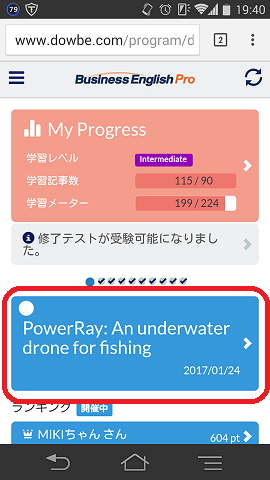
・画面が切り替わったら「学習スタート」はタップせずに、画面を下にスクロール。
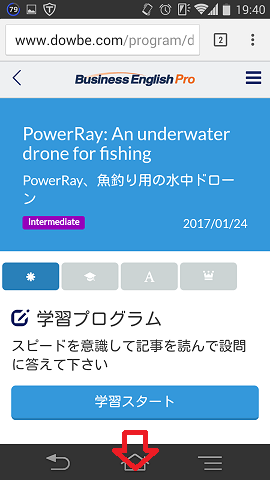
・すると、「プレリーディング」と「キーボキャブラリー」のボタンが見えてきます
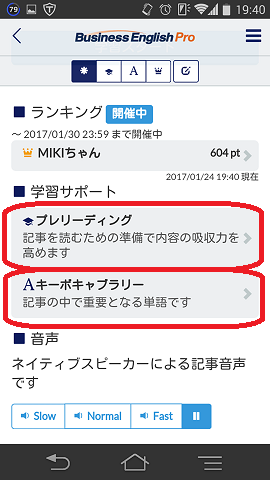
問題モードに進んでから本文を確認する方法
・問題モードに進んだ後に本文に戻りたいときは、画面を左にフリックすると本文が読めます。
(ちなみに、右にフリックするとキーボキャブラリーが確認できますよ。)
・PC画面だと画面の上部に「本文」「問題」「キーワード」みたいなボタンがあって、クリックで切り替え可能です!
読み終えた記事の結果をもう一度確認する方法
・結果を確認したい記事を開いた後、「棒グラフ」のボタンをタップすると、結果を確認することができます
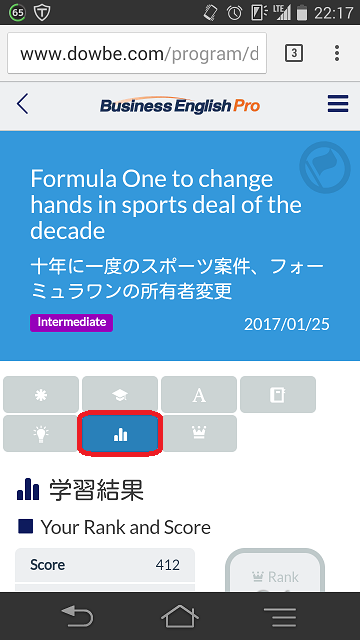
・Scoreや各問題の正誤、画面には表示されていませんが、読む速さ(WPM)も表示されています
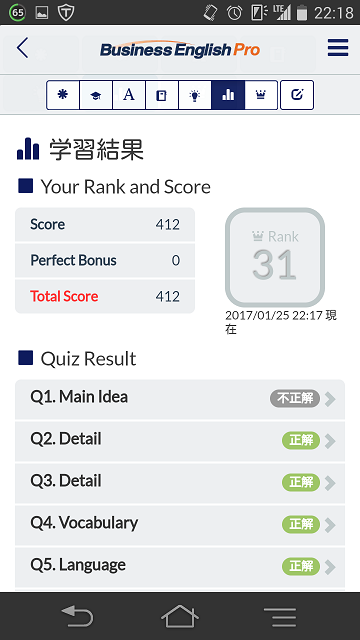
単語帳(MyVocabulary)の使い方
キーボキャブラリーのページで、★マークを押せば、My Vocabularyに登録することができます。
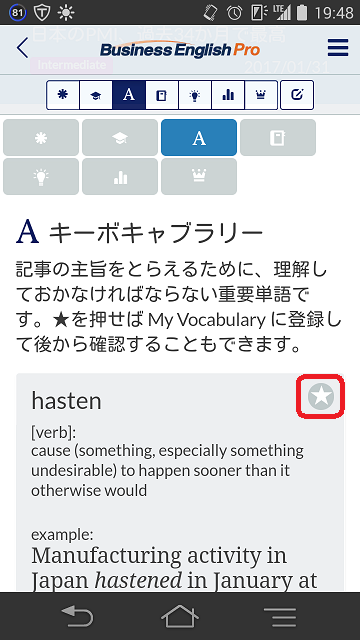
★マークを押すと、メッセージが表示されます
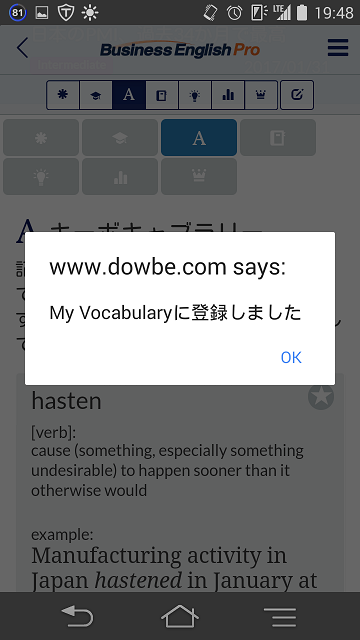
登録された単語は、★マークが黄色に変わります
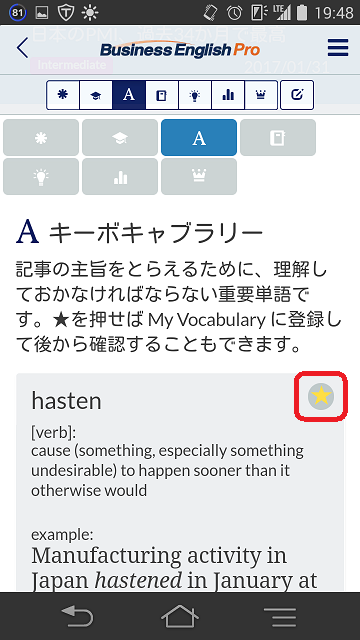
My Vocabularyは、画面左端のメニュー下部にボタンがあります
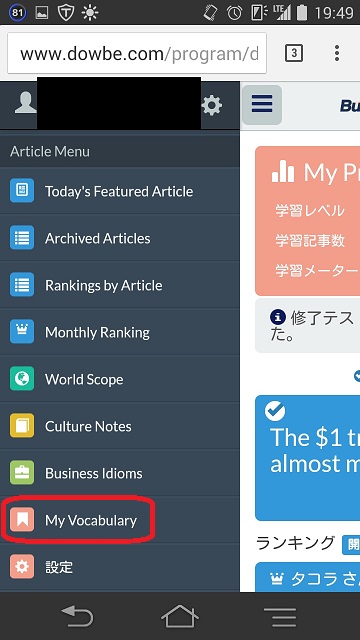
画面のイメージはこちら
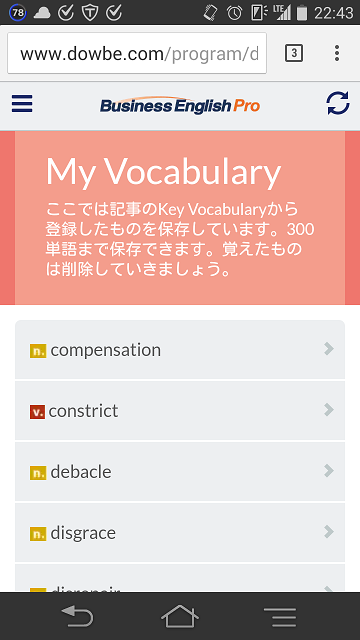
最大で300単語まで登録できます。
この機能を使って、しっかりと単語を覚えていきましょう!
より理解を深めるための「解説!1日5分ビジネス英語」
BEProで紹介していた話がよく分からなかった、とか、もっと詳しい話まで聞きたい!という方に向けて、記事内容をより深く理解するために、ポッドキャストのサービスがあります。
→ 解説!1日5分ビジネス英語
15分弱のポッドキャストです。
記事に関連した内容を深堀して説明してくれるので、補助教材として活用できますよ。
ぐっちー
最新記事 by ぐっちー (全て見る)
- リングフィットアドベンチャー!屋内運動におすすめ! - 2022年3月26日
- パスタを電子レンジで茹でる方法。食事用のお皿が使えます! - 2022年3月15日
- 外付けディスプレイを選ぶポイントとおすすめのディスプレイ紹介 - 2022年2月6日
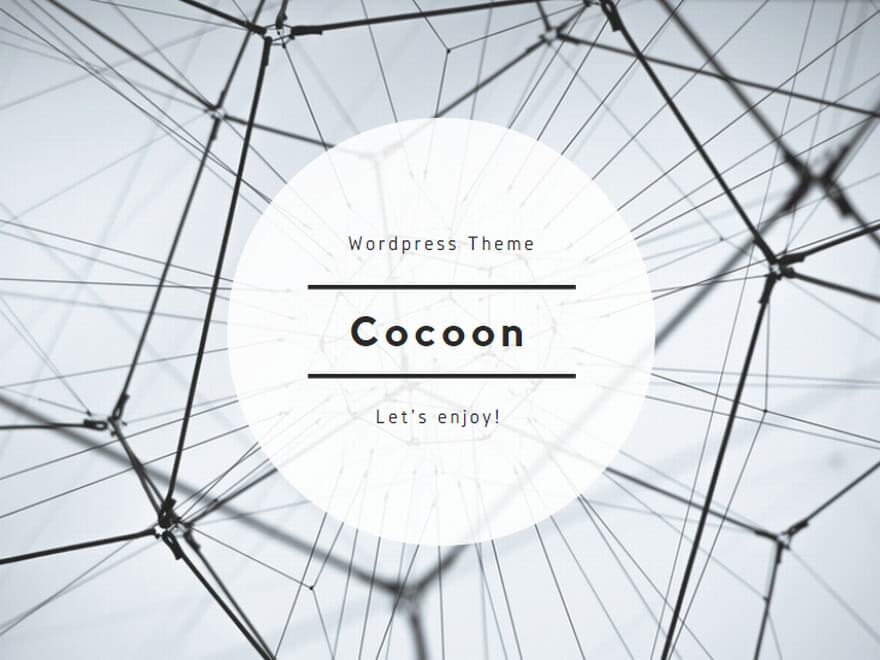


コメント